In questa guida vediamo come convertire in modo del tutto gratuito un file Word in PDF su iPhone e iPad.
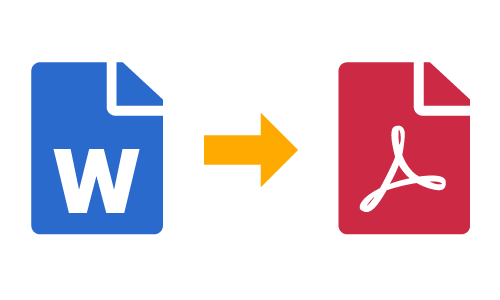
I file Word (.doc o docx) possono essere facilmente modificati, mentre i file PDF (.pdf) richiedono app specifiche per apportare modifiche. Quindi, se devi inviare un documento importante come un curriculum, un contratto, una fattura o simili che non desideri venga modificato, il PDF è la scelta ideale.
In secondo luogo, se utilizzi un font particolare nei file Word, lo stesso potrebbe apparire diverso se qualcuno apre quel file in un’altra app che legge i .doc su uno smartphone o un computer. Invece, il PDF è ottimo per preservare lo stile, il formato e l’aspetto originale del tuo documento. Inoltre, alcuni siti Web che accettano il caricamento di documenti, richiedono espressamente il formato PDF.
Per questo motivo, poter convertire velocemente un file Word in PDF su iPhone o iPad è davvero utile.
Come convertire un file Word in PDF su iPhone e iPad
Ci sono diversi modi per convertire un file Word in PDF su iPhone e iPad, ma il più semplice è utilizzare l’app Pages si Apple disponibile gratuitamente per tutti gli utenti iOS e iPadOS:
- Apri Pages
- Seleziona la posizione in cui si trova il tuo file Word (su iPhone/iPad, su iCloud Drive, su Condivisi o su altre posizioni) o effettua una ricerca
- Seleziona e apri il file Word
- Clicca sui tre puntini in alto a destra
- Seleziona Esporta e poi PDF
- Scegli dove inviare il file (ad esempio via AirDrop o su Mail)
In alternativa, puoi effettuare la conversione del file Word dall’app File:
- Apri File
- In Sfoglia, seleziona la posizione in cui si trova il file Word o effettua una ricerca
- Apri il file Word
- Clicca sui tre puntini in alto a destra
- Seleziona Esporta e poi PDF
- Scegli dove inviare il file (ad esempio via AirDrop o su Mail)
Una volta salvato il file in PDF potrai utilizzarlo come meglio preferisci.



